文章详情页
WinXP系统提示“Windows延缓写入失败”如何解决?
浏览:68日期:2022-09-28 15:39:52
最近有WinXP系统用户,电脑开机后出现提示“Windows延缓写入失败”,导致有些软件不能正常运行,用户并不知道这是怎么回事,也不知道该如何解决,为此非常苦恼。那么,WinXP系统提示“Windows延缓写入失败”要如何解决呢?接下来,我们就一起往下看看WinXP系统提示“Windows延缓写入失败”的解决方法。
方法/步骤
1、按“Win+R”打开运行输入“CMD”按“确定”;
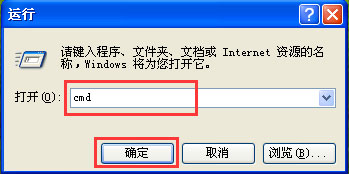
2、在“DOS命令窗口”输入“chkdsk”;
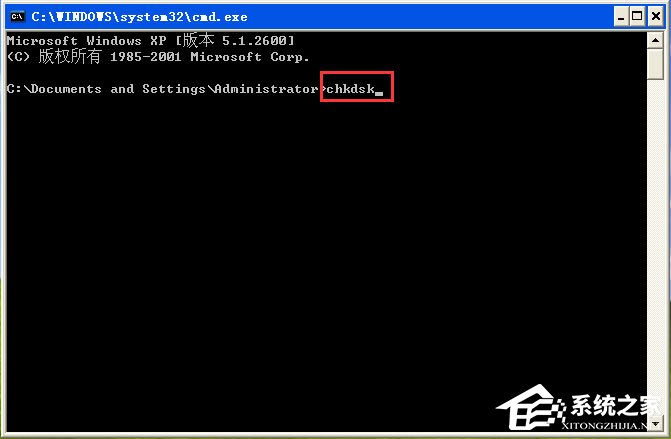
3、按“回车键”等待“效验文件”;
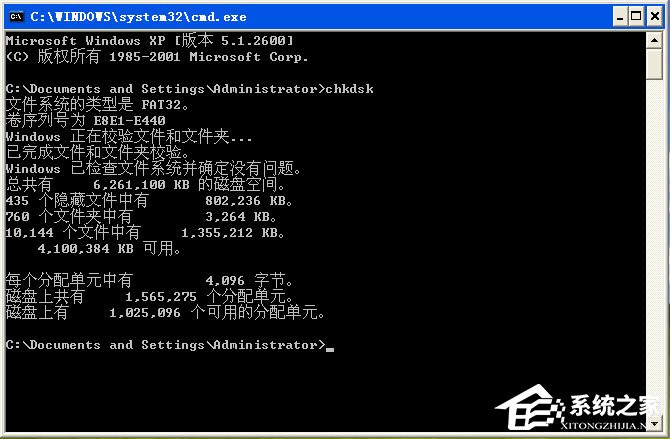
4、打开“我的电脑”按鼠标右键选择“C盘”选“属性”;
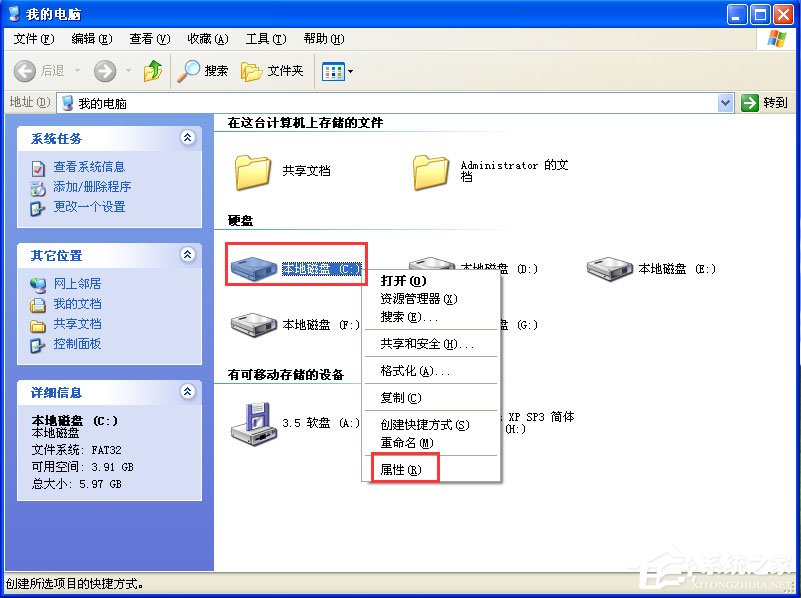
5、此时弹出“C盘”属性“工具”栏,点击“开始检查”;
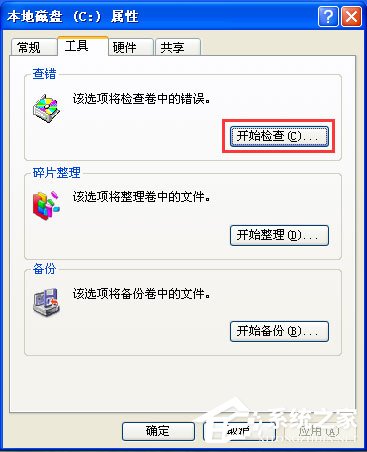
6、勾选“自动修复文件系统错误”和“扫描并试图恢复坏扇区”,单击“开始”等待修复;
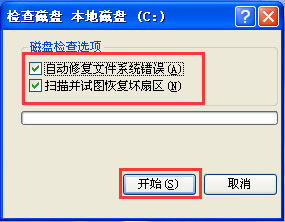
7、修复完成后重启电脑即可。
以上就是WinXP系统提示“Windows延缓写入失败”的具体解决方法,按照以上方法进行操作后,将电脑重启,相信就不会再出现Windows延缓写入失败的提示了。
标签:
Windows系统
相关文章:
1. UOS怎么设置时间? 统信UOS显示24小时制的技巧2. win XP系统的电脑无法连接苹果手机怎么解决3. Ubuntu 20.04.2 发布,包括中国版的优麒麟4. Windows Modules Installer Worker是什么进程?硬盘占用100%的原因分析5. Win10系统360浏览器搜索引擎被劫持解决方法 6. Debian11怎么结束进程? Debian杀死进程的技巧7. 统信uos系统怎么管理打印界面和打印队列?8. 如何使用Xmanager远程连接Centos6.5?9. 企业 Win10 设备出现开始菜单和任务栏快捷方式消失问题,微软展开调查10. UOS系统怎么滚动截图? UOS滚动截图的使用方法
排行榜

 网公网安备
网公网安备